सुंदर थीम, आश्चर्यजनक प्रभाव, सहज संक्रमण और बहुत कुछ के साथ स्लाइडशो बनाएं।
इंस्टाग्राम पर स्लाइड शो बनाने के 3 आसान तरीके [2025 ट्यूटोरियल]
कैसे करें इंस्टाग्राम पर स्लाइड शो बनाएं क्या आप इस प्रक्रिया को कई तस्वीरों के साथ दिखाना चाहते हैं? क्या आपने कभी अपनी इंस्टाग्राम स्टोरी या फ़ीड स्क्रॉल करते समय एक ही पोस्ट में कई अलग-अलग तस्वीरें देखी हैं? इंस्टाग्राम का सबसे नया फ़ीचर, स्लाइडशो, उपयोगकर्ताओं को एक पोस्ट में कई तस्वीरों को संयोजित करने की सुविधा देता है। अगर आप इंस्टाग्राम पर स्लाइडशो पोस्ट करने में रुचि रखते हैं, लेकिन यह नहीं जानते कि यह कैसे किया जाता है, तो यह लेख आपके लिए है। इंस्टाग्राम पर स्लाइडशो बनाने के 3 अलग-अलग तरीकों को जानने के लिए इस पोस्ट को पढ़ते रहें! अभी इन सभी को सीखें!
गाइड सूची
भाग 1: इंस्टाग्राम स्टोरी और फ़ीड पर स्लाइडशो कैसे बनाएं भाग 2: संगीत के साथ इंस्टाग्राम के लिए स्लाइडशो बनाने का पेशेवर तरीका भाग 3: इंस्टाग्राम पर स्लाइडशो बनाने के बारे में अक्सर पूछे जाने वाले प्रश्नभाग 1: इंस्टाग्राम स्टोरी और फ़ीड पर स्लाइडशो कैसे बनाएं
Instagram की स्टोरी और फ़ीड में स्लाइडशो बनाने की क्षमता शामिल की गई है। इस तरह, आप अपनी सबसे यादगार फ़ोटो या वीडियो को एक स्टोरी या फ़ीड पोस्ट में संकलित कर सकते हैं। इसके अतिरिक्त, यह मीडिया फ़ाइलों के एक बड़े सेट को तुरंत साझा करने का एक उपयुक्त तरीका है। तो, Instagram पर स्टोरी और फ़ीड फ़ीचर के ज़रिए स्लाइडशो कैसे बनाएँ? नीचे दिए गए व्यावहारिक चरणों को समझना शुरू करें:
यदि आप इंस्टाग्राम पर अंतर्निहित स्टोरी सुविधा के माध्यम से स्लाइड शो बनाना चाहते हैं, तो आपको निम्नलिखित चरणों का पालन करना होगा:
स्टेप 1अपना लॉन्च करें Instagram अपने डिवाइस पर ऐप खोलें और टैप करें प्लस आइकन. उसके बाद, का चयन करें कहानी नीचे दिए गए विकल्प पर क्लिक करके, अपनी पहुंच बनाएं गैलरीपर टैप करें और चयन बटन पर टैप करें।
चरण दोफिर, उन सभी फ़ोटो को चुनें जिन्हें आप अपने इंस्टाग्राम स्लाइड शो में शामिल करना चाहते हैं। एक बार जब आप चुन लेते हैं, तो टैप करें अगला बटन।
चरण 3उसके बाद, ऐप आपको संपादन अनुभाग में ले जाएगा, जहाँ आप अपने स्लाइड शो में शामिल की गई छवियों में परिवर्तन लागू कर सकते हैं। यदि आपने संपादन पूरा कर लिया है, तो टैप करें अगला बटन।
चरण 4अपने काम से संतुष्ट होने पर, टैप करें शेयर करना अपनी स्टोरी पर स्लाइड शो पोस्ट करने के लिए बटन दबाएं।
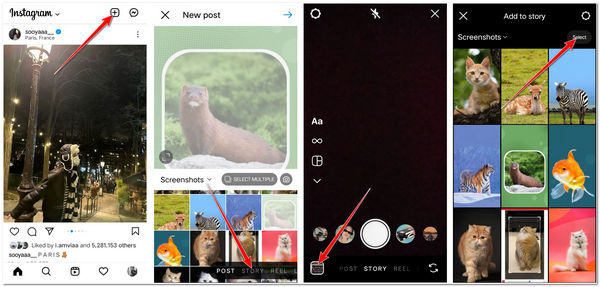
दूसरी ओर, यहां ऐप के माध्यम से इंस्टाग्राम पर स्लाइड शो बनाने के चरण दिए गए हैं खिलाना:
स्टेप 1अपनी पहुंच Instagram अपने मोबाइल डिवाइस पर ऐप खोलें और प्लस आइकन पर टैप करें। गैलरी टैब पर क्लिक करें और आपकी तस्वीरें दिखाई देंगी।
चरण दोइसके बाद, टैप करें एकाधिक का चयन करें बटन पर क्लिक करें और उन सभी फ़ोटो को चुनें जिन्हें आप अपने इंस्टाग्राम स्लाइड शो में शामिल करना चाहते हैं। सभी फ़ोटो चुनने के बाद, जिन्हें आप शामिल करना चाहते हैं, टैप करें अगला बटन।
चरण 3उसके बाद, अपनी चुनी हुई तस्वीरों पर अलग-अलग फ़िल्टर लगाकर उन्हें संपादित करें। अपनी एडिटिंग से संतुष्ट होने के बाद, टैप करें अगला बटन के साथ तीर आइकन.
चरण 4अंत में, आप अपने स्लाइड शो के लिए कैप्शन लिख सकते हैं, लोगों को टैग कर सकते हैं, स्थान जोड़ सकते हैं, या इसे साझा करने के लिए अन्य सोशल मीडिया प्लेटफ़ॉर्म चुन सकते हैं। एक बार जब आप कर लें, तो टैप करें शेयर करना बटन के साथ जाँच करना आइकन अंततः इसे अपने पर पोस्ट करने के लिए खिलाना.
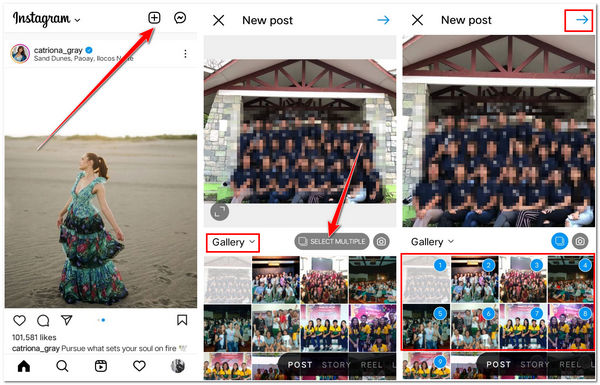
भाग 2: संगीत के साथ इंस्टाग्राम के लिए स्लाइडशो बनाने का पेशेवर तरीका
इंस्टाग्राम के स्टोरी फीचर और फीड के माध्यम से इंस्टाग्राम स्लाइड शो बनाने के डिफ़ॉल्ट तरीके को जानने के बाद, आप देख सकते हैं कि आप कुछ संपादन तक ही सीमित हैं। यदि आप स्लाइड शो बनाने में अपनी रचनात्मकता को उजागर करना चाहते हैं, जैसे संगीत जोड़ना, तो 4ईज़ीसॉफ्ट टोटल वीडियो कन्वर्टर टूल वही है जिसकी आपको ज़रूरत है। इस टूल में एक बिल्ट-इन MV एडिटर है, जो आपको आसानी से एक स्लाइड शो बनाने में सक्षम बनाता है लेकिन एक शानदार और पेशेवर स्लाइड शो तैयार करता है। इसके अतिरिक्त, यह टूल आपको कई इमेज आयात करने और शानदार थीम, फ़िल्टर, प्रभाव, बैकग्राउंड म्यूज़िक, फ़ोटो एडिट आदि लागू करने की अनुमति देता है। इसके अलावा, आप अपने स्लाइड शो को Instagram के लिए उपयुक्त एक विशिष्ट पहलू अनुपात में निर्यात भी कर सकते हैं। तो आप किसका इंतज़ार कर रहे हैं? Instagram के लिए स्लाइड शो बनाने के लिए इसे अभी आज़माएँ!

प्रीसेट फिल्टर और संगीत के साथ इसकी लाइब्रेरी में बहुत सारे उत्कृष्ट थीम उपलब्ध हैं।
आपको संगीत के साथ अपने इंस्टाग्राम स्लाइड शो के लिए अपना पसंदीदा पृष्ठभूमि ट्रैक चुनने में सक्षम बनाता है।
आपको एक स्लाइड शो में 10 से अधिक फ़ोटो जोड़ने और उनके बीच ट्रांज़िशन जोड़ने की अनुमति देता है।
आउटपुट ट्वीकिंग विकल्पों से युक्त यह सुविधा आपको अपने स्लाइड शो की गुणवत्ता, रिज़ोल्यूशन और फ्रेम दर में सुधार करने तथा इसके फ़ाइल प्रारूप को संशोधित करने में सक्षम बनाती है।
100% सुरक्षित
100% सुरक्षित
4Easysoft टोटल वीडियो कन्वर्टर का उपयोग करके इंस्टाग्राम पर स्लाइड शो कैसे बनाएं:
स्टेप 1डाउनलोड करें और इंस्टॉल करें 4ईज़ीसॉफ्ट टोटल वीडियो कन्वर्टर अपने विंडोज या मैक कंप्यूटर पर टूल को इंस्टॉल करें। फिर एक बार जब यह पहले से इंस्टॉल हो जाए, तो इसे लॉन्च करें और चुनें एमवी टैबइसके बाद, उन छवियों को आयात करने के लिए जोड़ें बटन पर क्लिक करें जिन्हें आप अपने स्लाइड शो में शामिल करना चाहते हैं।

चरण दोउसके बाद, टिक करें संपादन करना बटन के साथ स्टारवंड आइकन। यहाँ, आप अपनी फ़ोटो को घुमाकर, उसके प्रभावों को संशोधित करके, फ़िल्टर और वॉटरमार्क लगाकर, आदि व्यक्तिगत रूप से संपादित कर सकते हैं। संपादन समाप्त करने के बाद, क्लिक करें ठीक है इंस्टाग्राम वीडियो के लिए स्लाइड शो बनाने के लिए बटन पर क्लिक करें।

चरण 3इसके बाद, अपने स्लाइड शो पर एक थीम लागू करें; एक्सेस करें थीम टैब और जो आपको उचित लगे उसे चुनें। आप इसमें कुछ और भी जोड़ सकते हैं अंत शुरू अपने स्लाइड शो के शीर्षकों को उनके संगत शीर्षकों पर क्लिक करके जोड़ें चेक बॉक्स और उनके इनपुट फ़ील्ड में अपने इच्छित शीर्षक दर्ज करें।
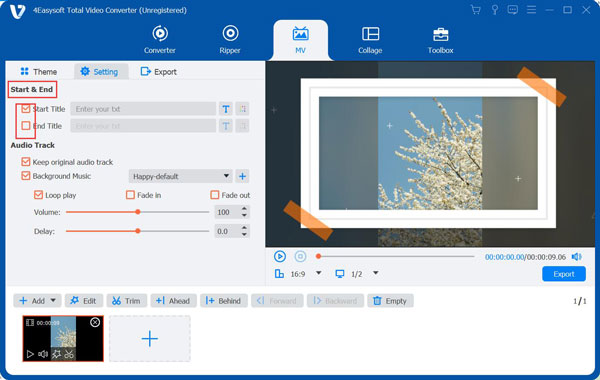
चरण 4इसके अतिरिक्त, आप यह भी चुन सकते हैं सेटिंग्स टैब, क्लिक करें चेक बॉक्स का पृष्ठभूमि संगीत इसे सक्षम करने के लिए, और टिक करें ड्रॉप डाउन मेनू अपने पसंदीदा बैकग्राउंड म्यूजिक को आयात करने के लिए। उसके बाद, आप ऑडियो इफ़ेक्ट सेट करके और उनके वॉल्यूम और देरी को संशोधित करके ऑडियो ट्रैक को और भी एडिट कर सकते हैं।
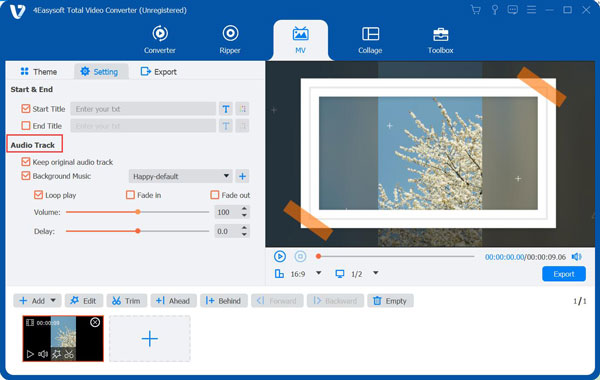
चरण 5अंत में, का चयन करें निर्यात टैब और अपने आउटपुट के रिज़ॉल्यूशन, गुणवत्ता, फ़्रेम दर और बहुत कुछ को ट्वीक करें। यदि आप अपने सेटअप से संतुष्ट हैं, तो अब आप क्लिक करके अपने Instagram स्लाइडशो को निर्यात कर सकते हैं निर्यात बटन।

भाग 3: इंस्टाग्राम पर स्लाइडशो बनाने के बारे में अक्सर पूछे जाने वाले प्रश्न
-
1. मेरे इंस्टाग्राम स्लाइड शो संपादन को निर्यात करने के लिए सबसे अच्छा पहलू अनुपात क्या होगा?
अपने स्लाइड शो को 1:1 के आस्पेक्ट रेशियो के साथ एक्सपोर्ट करना बेहतर होगा। ऐसा करने से आप इंस्टाग्राम पर अपना स्लाइड शो अपलोड करने के बाद होने वाली अप्रिय क्रॉप से बच सकते हैं।
-
2. मैं अपने इंस्टाग्राम स्लाइड शो पर कितनी छवियों की स्लाइडें डाल सकता हूँ?
इंस्टाग्राम आपको एक स्लाइड शो या पोस्ट में अधिकतम 10 अलग-अलग इमेज डालने की अनुमति देता है। यही बात कई वीडियो वाले स्लाइड शो पर भी लागू होती है। अगर आप स्लाइड शो में ज़्यादा इमेज डालना चाहते हैं, तो आपको एक पेशेवर वीडियो एडिटर की ज़रूरत होगी।
-
3. इंस्टाग्राम पर स्लाइड शो कैसे पोस्ट करें?
इंस्टाग्राम पर सीधे स्लाइड शो पोस्ट करने के लिए, आपको अपने इंस्टाग्राम अकाउंट पर प्लस बटन पर क्लिक करके एक स्लाइड शो बनाना होगा। Instagram और नीचे दिए गए विकल्पों में से आपको दिखाई देने वाले पोस्ट टैब पर टैप करें। तो, जब आप दूसरी प्रक्रिया पूरी कर लेंगे, तो अंत में आपको एक दिखाई देगा शेयर करना बटन के साथ तीर चिह्न; इसे टैप करें, और बस!
लीजिए, ये रहे वो 3 अलग-अलग तरीके इंस्टाग्राम पर स्लाइड शो कैसे बनाएंइंस्टाग्राम पर स्लाइड शो बनाने का डिफ़ॉल्ट तरीका अपनाकर, आप स्टोरी या फ़ीड में, एक साथ कई बेहतरीन तस्वीरें ज़रूर शेयर कर पाएँगे। लेकिन, अगर आप अपने स्लाइड शो में रचनात्मकता लाना चाहते हैं, न सिर्फ़ बैकट्रैक एम्बेड करके, बल्कि उसे शानदार इफ़ेक्ट और फ़िल्टर के साथ जोड़कर, तो 4ईज़ीसॉफ्ट टोटल वीडियो कन्वर्टर टूल वही है जिसकी आपको तलाश है। टूल की असाधारण क्षमताओं को जानने और अनुभव करने के लिए टूल की वेबसाइट पर जाएँ!
100% सुरक्षित
100% सुरक्षित




